Вы опасаетесь, что пароль для вашего сайта, установленный на WordPress, просочился? Или, может быть, вам просто хотелось бы ввести новый, более сильный пароль, защищающий ваш блог или веб-сайт? С помощью этого руководства вы узнаете, как сделать это простым и эффективным способом.

Защита вашего сайта или блога на платформе WordPress является обязательным. Если мы не хотим, чтобы несанкционированные лица, боты или другие угрозы обращались к нашей онлайн-деятельности, мы должны защитить их надлежащим образом. Основа сильная, регулярно меняются пароли. Лучше всего создавать пароль с использованием надежного генератора паролей и время от времени — например, менять их один раз в месяц для новых. Кроме того, мы должны защитить наш сайт с помощью автоматического резервного копирования данных и других инструментов или плагинов для защиты контента.
Сегодня мы позаботимся о самой простой функции, а именно об изменении пароля, защищающего доступ к управлению Cockpit и WordPress. Таким образом, мы сможем улучшить безопасность нашего сайта или блога. Однако, прежде чем мы перейдем к этой дополнительной информации — помимо надежного пароля, стоит указать неочевидное имя пользователя. Это дополнительная, простая защита, которая защищает наш сайт. Вместо стандартного «admin» или имени из нашего электронного письма лучше выбрать что-то более сложное, что будет трудно угадать для других.
Мы меняем пароль WordPress — Cockpit
Пароль на платформе WordPress можно изменить двумя способами. Мы начнем с более простого — из инструмента администрирования WordPress. Это Cockpit или admin — если вы предпочитаете. Во-первых, мы заходим в наш аккаунт, перейдя на сайт www.NazwaMojejStrony.pl/wp-admin.
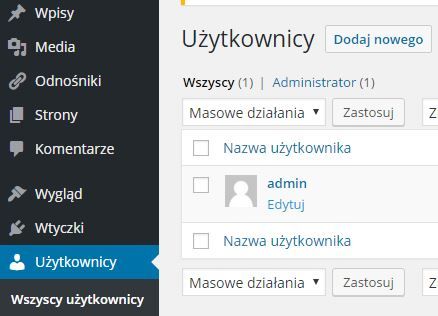
Затем в левой панели меню выберите вкладку «Пользователи», которая приведет вас к менеджеру зарегистрированных пользователей. Теперь нажмите кнопку «Изменить», доступную под аватаром нашей учетной записи. Обратите внимание, что мы меняем пароль для администратора, а не для других пользователей.
Перейдя на страницу редактирования нашего профиля, прокрутите до самого нижнего края, где находится раздел «Управление учетной записью». Здесь нажмите кнопку «Создать пароль», затем введите новый пароль или выберите пароль, запрошенный WordPress. В конце мы одобряем решение с помощью синей кнопки «Сохранить изменения».
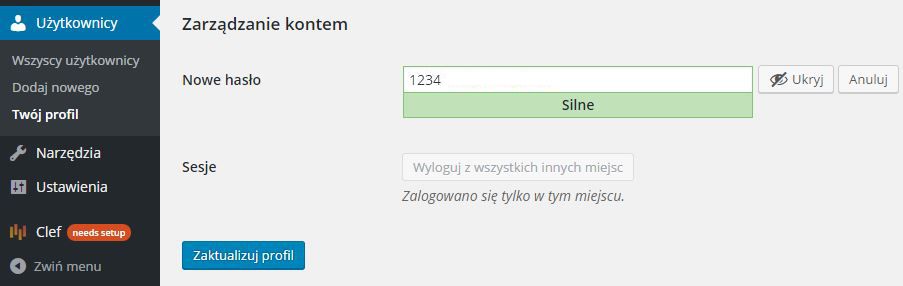
Пароль был создан и будет необходимо при следующем входе в систему на нашем сайте.
Изменить пароль WordPress — база данных
Если мы забыли пароль wordpress, и мы не сможем восстановить его по электронной почте (кнопка «Забыли пароль» в / wp-admin) — мы можем изменить его из базы данных. Итак — с уровня менеджера сайта или блога, к которому мы получаем доступ от нашего хостинг-провайдера.
После входа в панель администратора (phpMyAdmin), мы переходим к файлу с именем «* _users», где * — это имя нашей базы данных. Это может быть, например, «wp_users» или, например, имя базы данных, предоставленное хостинг-провайдером. После ввода файла «* _users» мы выбираем кнопку «Изменить» или «Изменить» — в зависимости от того, был ли переведен phpMyAdmin или нет. Теперь мы перейдем в режим редактирования файлов.
Затем мы должны найти поле, где должен быть предоставлен пароль для нашей базы данных WordPress. По умолчанию его следует называть «user_pass». Введите новый пароль в поле и нажмите кнопку «Выполнить» в самой нижней части страницы. Вот и все, пароль был успешно изменен.
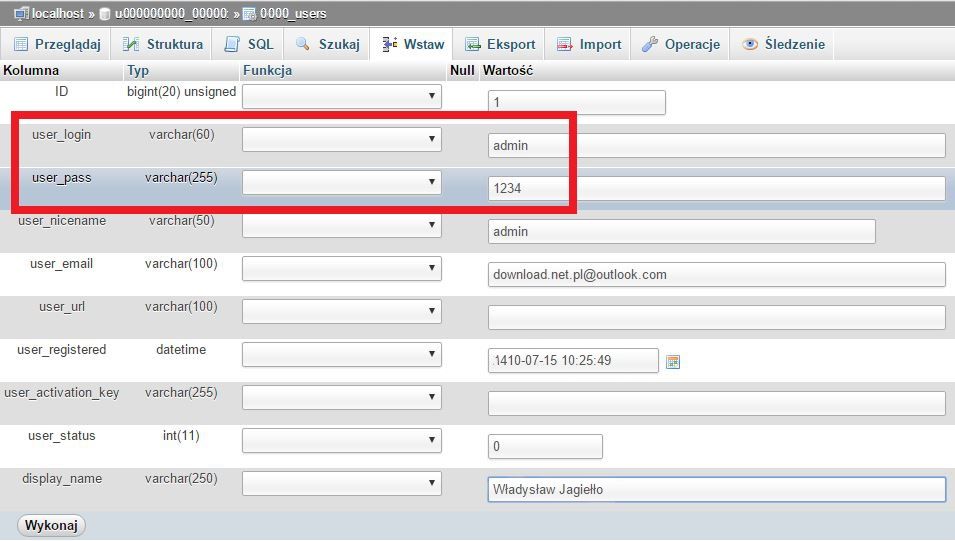
Аналогичным образом мы можем изменить имя пользователя, с помощью которого мы входим в WordPress. Все, что вам нужно сделать, это изменить поле рядом с именем «user_login» из файла «* _users». Мы также сохраняем изменения с помощью кнопки «Выполнить».
Именно поэтому, когда дело доходит до смены пароля в WordPress, мы надеемся, что приведенная выше информация была полезна для вас. Если это не так, или если вы столкнулись с любыми проблемами при попытке изменить свой пароль на своем веб-сайте или в блоге, напишите об этом. Мы постараемся помочь всем, кто в беде. В следующих руководствах мы расскажем, как дополнительно защитить ваш сайт на основе WordPress — следите за обновлениями на нашем веб-сайте, мы скоро опубликуем дальнейшие руководства.






